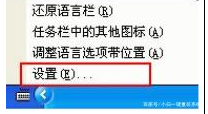
笔记本键盘失灵是非常常见的一个电脑问题,下面就来看看怎么解决吧
1.右键单击桌面右下角的输入法,然后选择设置选项
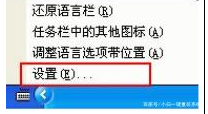
2.选择不必要的输入法,然后单击“删除”,然后单击“确定”退出。
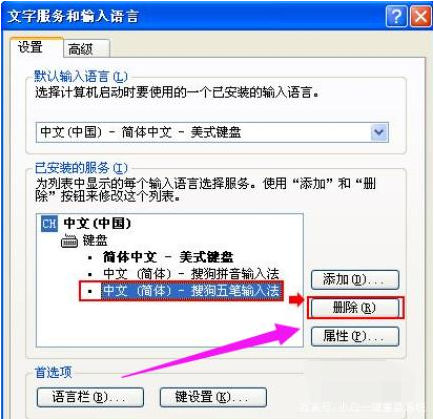
方法二,
1.单击“开始”-“运行”,然后键入“ regedit”
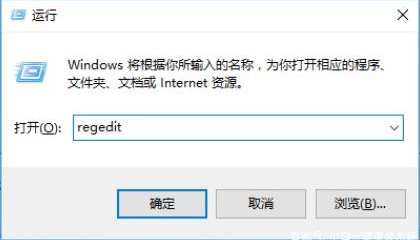
2.打开注册表,然后在弹出的注册表编辑器中找到“ HKEY_LOCAL_MACHINE SYSTEMControlSet001ControlKeyboard布局”。仔细检查后,您会发现所有以“ 0804”结尾的都是简体中文输入法。
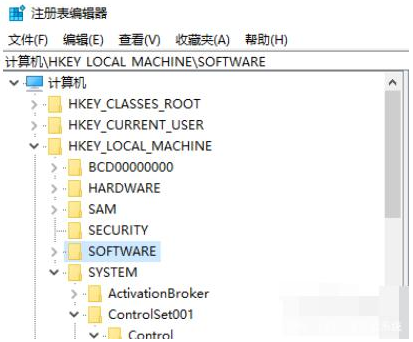
3.打开“ e00e0804”,您可以看到右侧的子项目中有一个“布局文件”子项目。双击打开项目并更改“ kbdus”。 “数字数据”中的“ DLL”到“ kbdjpn”。 “ DLL”和“确定”。
4.同样,将“布局文件”更改为“ kbdjpn”。所有以“ 0804”结尾的子项中的“ DLL”。具体来说,请根据常用的输入法进行选择,然后重新启动计算机。
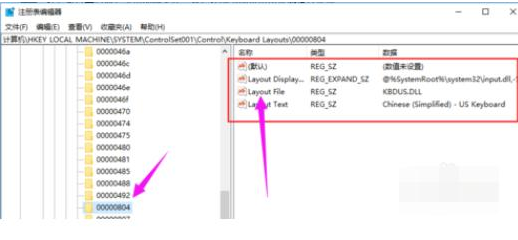
以上就是笔记本键盘失灵的解决方法了,希望对您有所帮助。






 粤公网安备 44130202001059号
粤公网安备 44130202001059号